Créez gratuitement un quiz par e-mail
Optimisez vos campagnes par e-mail grâce à notre générateur de questionnaires par e-mail facile à utiliser. Concevez des quiz personnalisés par e-mail et évaluez automatiquement les réponses des répondants grâce à Jotform. Pas besoin de savoir coder. Testez les connaissances de vos abonnés ou suscitez l'interaction grâce à des questions divertissantes. Avec le générateur de formulaires par glisser-déposer de Jotform, créer et personnaliser vos quiz pour qu'ils répondent parfaitement à vos besoins est un jeu d'enfant. Impliquez vos utilisateurs dès aujourd'hui grâce aux quiz par e-mail de Jotform.
Modèles
Modèles de questionnaire email gratuits
Vous ne savez pas par où commencer ? Choisissez l'un de nos modèles prêts à l'emploi et personnalisez-le avec le générateur de formulaire par glissé-déposé de Jotform. Réorganisez les questions, incorporez votre logo, intégrez des outils utiles, etc.
Questionnaire de culture générale
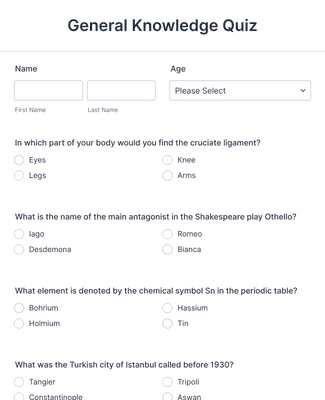
Questionnaire d'évaluation des compétences
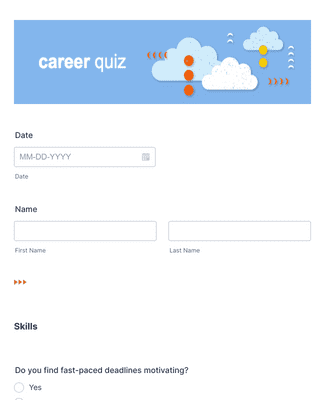
Jeu-questionnaire
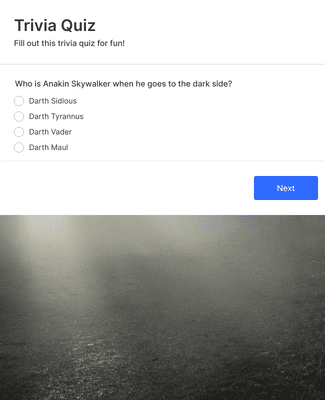
Avantages
Personnalisez vos questionnaires & intégrez-les dans vos emails
Avec le générateur de formulaires par glisser-déposer de Jotform, vous pouvez facilement créer des quiz par e-mail personnalisés sans écrire une seule ligne de code. Ajoutez simplement des questions, modifiez les polices et les couleurs selon vos préférences, importez des photos et des vidéos, et bien plus encore. Puis, intégrez votre quiz dans votre e-mail pour que vos utilisateurs puissent y accéder facilement.
Ajoutez une logique conditionnelle
Utilisez les nombreuses fonctionnalités de logique conditionnelle de Jotform pour enrichir l'expérience de vos utilisateurs lorsqu'ils répondent à votre quiz. Évaluez automatiquement leurs scores, personnalisez les messages post-quiz en fonction des scores finaux, et bien plus encore. Adaptez le quiz de chaque répondant en affichant ou masquant des questions en fonction des réponses que cette personne fournit afin de créer des expériences uniques et motivantes.
Gestion facile des données
La fonctionnalité d'analyse des formulaires de Jotform vous fournit des informations dérivées de vos réponses à vos questionnaires. Analysez stratégiquement les comportements, les préférences et les tendances des utilisateurs pour affiner vos stratégies d'e-marketing et d'e-mailing. Réalisez des campagnes plus efficaces sur la base des données collectées, pour générer un engagement plus efficace et des conversations fructueuses.
Organisez & compilez les résultats
Gérez et organisez l'ensemble des résultats de votre quiz dans un espace de travail tout-en-un grâce aux tableaux Jotform. Partagez vos résultats en un seul clic pour une collaboration facile avec d'autres personnes. Diffusez vos résultats en ligne via un lien, partagez-les sur vos réseaux sociaux ou intégrez-les directement sur votre site web.
Témoignages
Ce que nos utilisateurs disent de Jotform
Découvrez comment créer un questionnaire
Découvrez comment créer des questionnaires, interpréter les résultats et recueillir des informations dans ce tutoriel vidéo.
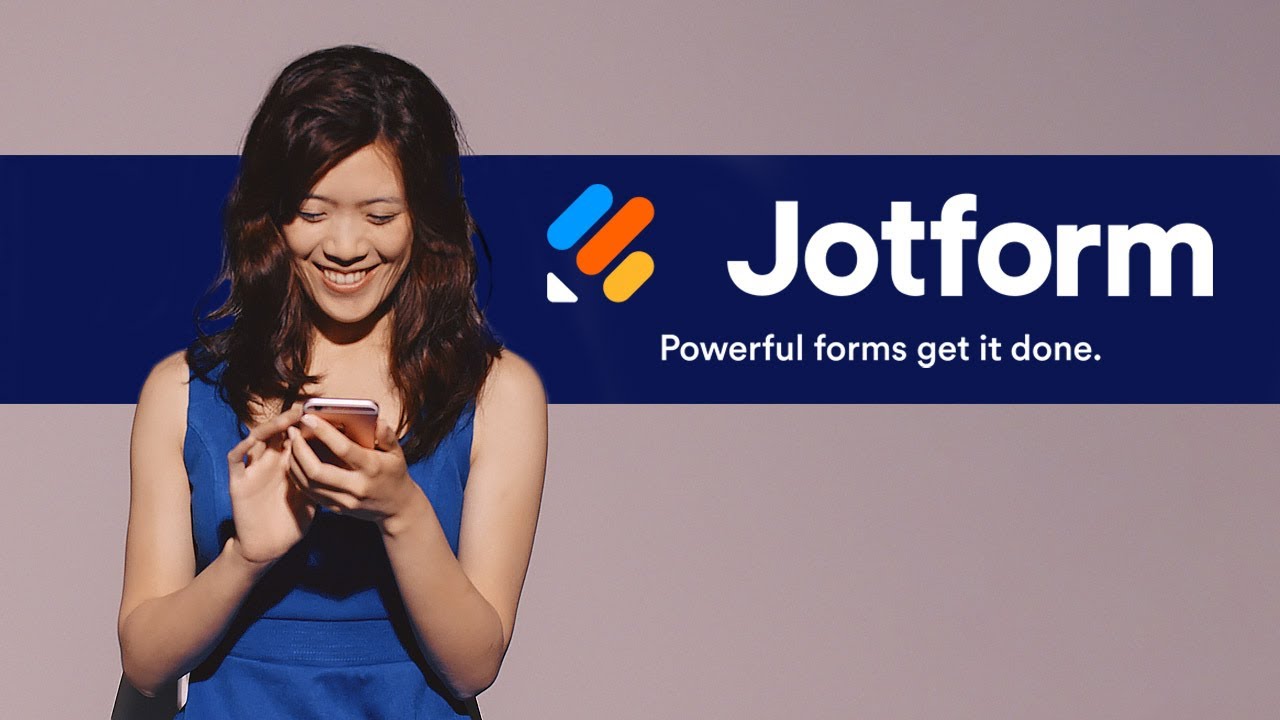
Foire aux questions
Toutes les réponses à vos questions sur Jotform. Consultez notre FAQ pour obtenir des réponses aux questions courantes ou contactez notre équipe d'assistance si vous désirez plus d'informations.
Qu'est-ce qu'un questionnaire email ?
Un questionnaire email est un type de questionnaire ou de liste de questions envoyées et remplies par les utilisateurs par email. Un questionnaire email peut contenir des questions sur n'importe quel sujet, à condition qu'il corresponde aux besoins et aux objectifs de l'expéditeur. Les questionnaire email peuvent être intégrés dans l'email lui-même ou accessibles via un lien inclus dans l'email.
Comment créer un questionnaire email ?
Créer un questionnaire email est un jeu d'enfant avec Jotform, et nous proposons plusieurs solutions pour ce faire.
Pour créer votre propre quiz par e-mail avec le générateur de formulaires convivial de Jotform, accédez à votre compte Jotform et cliquez sur Créer un formulaire. Choisissez entre les trois options qui s'offrent à vous : commencer à partir de zéro, utiliser un modèle de quiz par e-mail prêt à l'emploi, ou importer un formulaire que vous possédez déjà. Une fois que vous avez choisi votre méthode, vous serez dirigé vers notre générateur de formulaires pour commencer à personnaliser votre quiz. Par simple glisser-déposer, vous pouvez changer les polices et les couleurs selon vos préférences, importer des photos, des images et vos éléments de marque, modifier les questions et les réponses du quiz en fonction de vos besoins, et bien davantage, le tout sans aucune ligne de code.
Pour vous assurer que vos utilisateurs reçoivent la meilleure réponse possible après avoir complété votre quiz, vous pouvez ajouter une logique conditionnelle à votre formulaire. Pour ce faire, accédez à l'onglet Paramètres dans l'interface du générateur de formulaires, puis cliquez sur Conditions situé à gauche. Choisissez la condition appropriée en fonction de vos besoins. Si vous ne savez pas vraiment quelle logique conditionnelle vous devez choisir, nous vous recommandons d'opter pour la condition Changement de page de remerciement, qui adapte la page de remerciement en fonction des réponses des utilisateurs.
Après avoir personnalisé votre quiz à votre guise et ajouté une logique conditionnelle, tout ce qu'il vous reste à faire est de le partager avec votre audience. Vous pouvez partager votre quiz en l'envoyant par e-mail ou en l'attribuant via un e-mail direct à vos utilisateurs.
Vous pouvez également créer un quiz par e-mail en utilisant Quiz Form. Quiz Form vous permet de transformer les formulaires que vous possédez déjà en quiz ou en questionnaires d'examen. Pour cela, il vous suffit d'accéder à Quiz Form et de cliquer sur le bouton Ouvrir Quiz Form. Puis, cliquez sur Autoriser dans la boîte de dialogue d'autorisation. Dans le sélecteur de formulaire, choisissez le formulaire que vous souhaitez convertir en quiz, puis cliquez sur Continuer dans le coin inférieur droit. Vous pouvez maintenant enregistrer votre formulaire avec Quiz Form.
Pour remplacer un formulaire existant par un autre pour votre quiz, il vous suffit de cliquer sur Changer de formulaire. Une fois toutes les modifications de votre quiz terminées, faites défiler l'écran jusqu'en bas de la page et cliquez sur Enregistrer le quiz. Votre formulaire de quiz est maintenant prêt, vous pouvez l'envoyer à vos participants par e-mail.
Comment configurer un quiz en ligne dans un e-mail ?
Pour paramétrer un quiz en ligne dans des e-mails, commencez par créer votre quiz avec Jotform. Une fois que vous avez finalisé les questions de votre quiz et terminé de personnaliser son design ainsi que la logique conditionnelle, vous pouvez l'envoyer à vos utilisateurs. Accédez à l'onglet Publier dans le générateur de formulaires Jotform et parcourez les options de partage situées à gauche. Vous pouvez choisir parmi différentes options d'envoi : Partage rapide, Intégrer, Assigner le formulaire ou Envoyer par e-mail afin de partager votre quiz avec votre audience.
Comment planifier l'envoi de quiz par e-mail ?
Vous pouvez facilement programmer l'envoi de quiz à votre audience en utilisant les méthodes de partage pratiques de Jotform. Après avoir créé et personnalisé votre quiz selon vos préférences, rendez-vous sur l'onglet Publier et cliquez sur E-mail sur le côté gauche de l'écran. Sélectionnez Programmer un e-mail de rappel pour continuer.
Vous pourrez alors personnaliser l'apparence de votre e-mail de rappel en modifiant par exemple le titre et le contenu de l'e-mail pour qu'ils correspondent exactement à vos besoins. Vous pouvez également définir les destinataires de votre quiz et choisir la date et l'heure exactes à laquelle vous souhaitez que le quiz leur soit envoyé. Vous pouvez même configurer votre e-mail pour qu'il soit envoyé à plusieurs reprises, en suivant un planning quotidien, hebdomadaire ou mensuel. Cette fonctionnalité est idéale pour prendre de l'avance sur les futures campagnes et communications.
Comment les quiz par e-mail peuvent-ils captiver votre audience ?
Les quiz par e-mail sont un moyen efficace d’interagir avec votre public et de recueillir des informations précieuses à leur sujet. Non seulement vous interagissez de manière réfléchie avec vos utilisateurs, mais vous collectez également des données pour mieux éclairer les décisions que vous prendrez par la suite. Utilisez les quiz par e-mail pour en découvrir les préférences de vos utilisateurs, leur niveau de connaissance concernant votre entreprise et votre marque, et bien davantage. Pour stimuler la participation aux quiz et générer un plus grand nombre de résultats, vous pouvez même envisager de proposer une récompense aux utilisateurs qui complètent votre questionnaire.
Comment puis-je analyser mes données de quiz ?
Vous avez la possibilité d'exploiter vos données de quiz grâce au générateur de rapports convivial de Jotform. Il simplifie le processus de conversion de vos données de quiz en graphiques et diagrammes clairs et accessibles.
Pour ce faire, accédez à votre compte Jotform, puis à Mes formulaires et sélectionnez le quiz dont vous souhaitez analyser les résultats. Ouvrez le menu Rapports et sélectionnez Ajouter un nouveau rapport. Vous verrez alors une liste de toutes les options de rapports possibles pour votre quiz.
Réfléchissez à la manière dont vous souhaitez analyser vos données de quiz et choisissez parmi les options de rapport proposées, telles que le générateur de rapport graphique, le digest d'e-mails, le rapport Excel, la vue en tableau HTML, la vue en grille, le rapport CSV, le flux RSS et la vue en calendrier. Après avoir sélectionné le type de rapport que vous souhaitez créer, il ne vous reste plus qu'à le personnaliser et à le partager.